1. Buďte trpezliví
Rada je bežná, ale užitočná: ak inštalácia zamrzne, nemusíte sa báť starostí. Nedávno som sa často musel zaoberať skutočnosťou, že na úplne nových počítačoch sa inštalačný program zastaví a dosiahne sa. Vo všetkých prípadoch sa inštalácia obnovila sama - niekedy po 10 minútach, niekedy po 45.
Zatiaľ som nenašiel oficiálne vysvetlenia spoločnosti Microsoft týkajúce sa príčin tohto zmrazenia. Podľa mojich pozorovaní sa to však najčastejšie stáva pri inštalácii systému Windows na počítače so základnými doskami Gigabyte a procesormi AMD.
Šetrič obrazovky nie je jediným kameňom úrazu inštalatéra systému Windows. Niekedy zamrzne pred zobrazením obrazovky so žiadosťou o výber pevný disk na inštaláciu operačný systém, V tomto prípade však proces inštalácie pokračuje oveľa rýchlejšie.
2. Odpojte radič diskiet
Aj keď sa diskety už dávno prerušujú, niektorí výrobcovia stále dodávajú radiče diskiet so svojimi základnými doskami. Systém Windows sa niekedy nedá nainštalovať, kým v nastaveniach systému BIOS nevypnete radič diskiet.
Nedávno som musel čeliť dlhému zaveseniu inštalátora systému Windows na jednom z počítačov. Po vypnutí radiča diskiet inštalácia prebehla oveľa rýchlejšie a bez oneskorenia. Bohužiaľ to nie je univerzálny recept, pretože niekedy inštalácia systému Windows zamrzne, aj keď na základnej doske nie je radič diskiet.
3. Skontrolujte napätie pamäťových modulov
Ak inštalačný program systému Windows pravidelne zamrzne, môže to byť spôsobené problémom s pamäťou. Existuje veľa spôsobov, ako diagnostikovať problémy tohto druhu, a niektoré z nich uvediem trochu nižšie, ale rád by som spomenul konkrétnu metódu, pretože sa často prehliada.
Väčšina základných dosiek používa pamäťové moduly s napätím 1,5 V. Ak je napätie vyššie (aj keď iba mierne), systém pravidelne zamrzne. To však neznamená, že takúto pamäť nie je možné použiť: niektoré základné dosky vám umožňujú nastaviť napätie pamäť RAM.
4. Skúste odstrániť alebo vymeniť pamäťové moduly.
Ako je uvedené vyššie, inštalácia systému Windows väčšinou zamrzne z dôvodu problémov s pamäťou. V takom prípade skúste vybrať všetky pamäťové moduly okrem jedného a skontrolujte, či sa zastaví zmrazenie. Ak to nepomôže, vymeňte zvyšný modul za iný, ktorý bol testovaný, aby ste vylúčili možnosť chybnej pamäte. Ak sa tým problém nevyrieši, prečítajte si dokumentáciu k základnej doske: pravdepodobne pamäť pracuje na nepodporovanej frekvencii. Aj keď sa modul dá nainštalovať do slotu základnej dosky, nie je skutočnosťou, že bude fungovať.
Zároveň skontrolujte ďalšie požiadavky na RAM. Niektoré základné dosky podporujú iba moduly niektorých značiek.
5. Skúste použiť IDE alebo USB DVD mechaniku.
Nakoniec ďalším dôvodom zastavenia inštalácie systému Windows môže byť jednotka SATA DVD. To neznamená, že takéto disky nie je možné použiť, ale problém je v mnohých základné dosky existujú štyri až šesť portov SATA na vytváranie polí RAID. Ak k jednému z týchto portov pripojíte jednotku DVD a pokúsite sa vytvoriť pole RAID z menšieho počtu pevné diskyako je uvedené systémová doskaInštalácia systému Windows môže zamrznúť. V takom prípade je lepšie použiť jednotku DVD s rozhraním IDE alebo USB.
V určitom okamihu, bez ohľadu na to, ste chceli nainštalovať / preinštalovať operačný systém v počítači. Dostali distribučnú súpravu, nastavili nastavenia v systéme BIOS a čo je najdôležitejšie, mentálne pripravení na proces zavádzania a inštalácie. Ale tam to bolo. Pri inštalácii systému Windows 7 počítač neočakávane zamrzne bez toho, aby došlo k najmenšej známke života. Zázraky a iba. Predtým, ako si schmatnete hlavu, uchádzate sa o validol alebo sa ponáhľate napísať rozzúrený list Billovi Gatesovi, mali by ste premýšľať o tom, prečo sa problém v systéme stále vyskytol.
V takom prípade nám dôvody priamo oznámia dôsledky a podľa toho všetky možné spôsoby riešenia problému, prečo tak dlho 7.
Možnosti porúch a ich príčiny
Príznaky takejto „choroby“ pri inštalácii operačného systému sa môžu líšiť:

V tomto prípade sú príčiny zmrazenia PC v každom z týchto prípadov rovnaké. Obzvlášť trvá veľmi dlho, kým sa systém načíta kvôli:
- poruchy na pevnom disku;
- problém s RAM alebo napájaním;
- nedostatok kontaktu s základná doska;
- uSB konektor je skratovaný alebo nefunguje správne;
- nesprávne nastavenia systému BIOS;
- chyby v obraze OS pri distribúcii;
- poškodenie zavádzacieho disku (médium Flash).
Dôvody, že počítač na začiatku, v strede alebo na konci inštalácie operačného systému zamrzne, sa teda dajú rozdeliť na interné (1-5), priamo súvisiace s prevádzkou PC, a externé (6-7). Na základe toho sa riešenia problému budú tiež líšiť.
Možnosti riešenia problémov
1. Čaká sa na odpoveď
Bez ohľadu na to, ako to môže znieť, pre začiatočníkov môžete skúsiť len počkať na dokončenie inštalácie systému Windows. Sú časté prípady, keď po 10-45 minútach čakania systém reagoval a následne bol nainštalovaný bez porúch a zamrznutí. Ako to možno vysvetliť? Jednoznačnú, najmä oficiálnu odpoveď na túto otázku nemožno nájsť. Ako však ukazuje prax, takýto problém často sprevádza inštalácia systému Windows na počítač s procesorom AMD a základnou doskou Gigabyte.
2. Výmena distribúcie Windows 7
Ak nepomôže čakanie na reakciu systému a počítač stále zamrzne, skúste ho vymeniť alebo otestovať na inom počítači. Ak je v ňom alebo na snímke zaznamenaný dôvod, problém s brzdením počítača, samozrejme, s náhradným rozdelením zmizne.
Tu uvádzame, že problém nemusí byť v systéme bootovací disk (jednotka Flash) a v jednotke (konektor USB), pomocou ktorej je vložená. Identifikácia takejto poruchy v počítači je jednoduchá. Stačí otestovať funkčnosť jednotky (konektor USB) pomocou akéhokoľvek iného disku (jednotka flash).
3. BIOS reset
V systéme BIOS sú určite dva parametre, ktoré môžu ovplyvniť rýchlosť počítača, a to:
- Režim SATA (typ SATA OnChip);
- Disketová jednotka / disk A.
Najlepšie je upraviť fungovanie každej z nich. V prvom prípade musíte vstúpiť do sekcie Integrované periférie a vybrať AHCI pre režim SATA alebo Typ SATA OnChip:
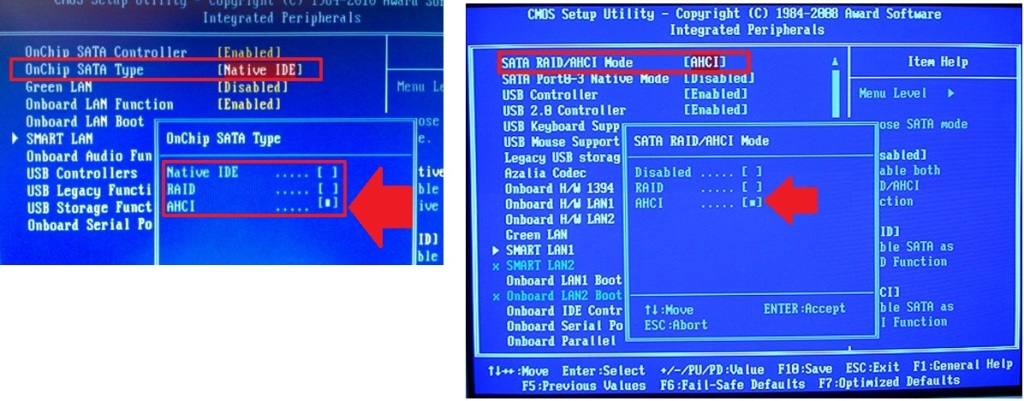
V druhom prípade musíte disketovú mechaniku (disk A) úplne deaktivovať. Môžete to urobiť tak, že prejdete do časti Pokročilé systému BIOS:
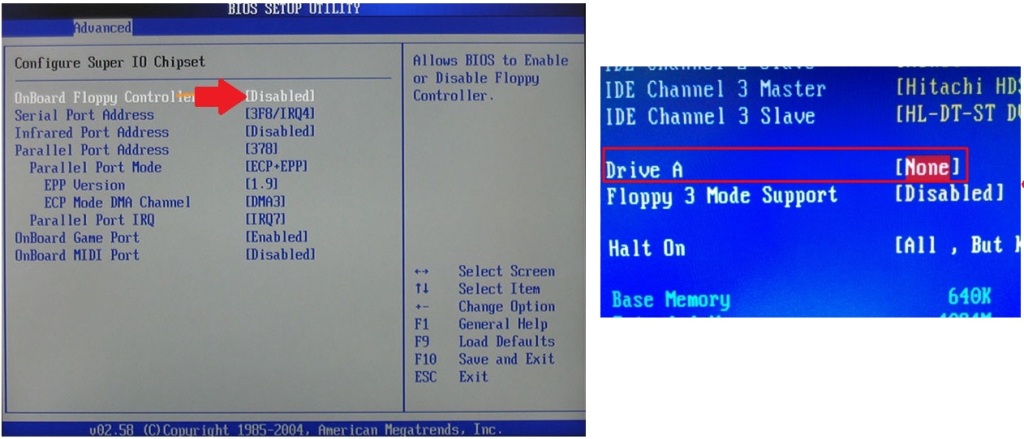
Pred spustením procesu inštalácie systému Windows 7 môžete vyskúšať resetovať možnosti zavedenia počítača.
4. Vyhodnotenie externého zariadenia
Ak žiadna z metód opísaných vyššie nepomohla, je veľmi pravdepodobné, že príčina problému spočíva v „vycpaní“ počítača. Najskôr je potrebné vyhodnotiť externý stav zariadení. Vezmite skrutkovač do ruky a odskrutkujte skrutky systémová jednotka a následne skontrolujeme, či nie sú netesnosti, zápach pálenia a iné poruchy:
- napájacia jednotka;
- základná doska;
- pevný disk;
- RAM atď.
Je zrejmé, že ak je výsledok pozitívny, riešenie bude veľmi jednoduché - vymeníme poškodené zariadenie a zabudneme na problém. Ak externé vyšetrenie neposkytlo nič, zaväzujeme sa otestovať pevný disk a fungovanie pamäte RAM.
Situácia je takáto inštalácia systému Windows7 ultimate, vo fáze „dokončenie inštalácie“ počítač prudko zamrzne. Skúsil som rôzne zostavy, výsledok je rovnaký. Windows 7 Domáce základnépremium sú nainštalované bez problémov. Skúsil som všetko, zväčšil som miesto na disku C, prerušil oddiely inštalátor systému Windows 7, nepomohlo. Akékoľvek zostavenie systému Windows Vista sa inštaluje bez problémov.
Windows je zavedený operačný systém a zvyčajne sa inštaluje bez prekvapení, ale ak proces inštalácie zamrzne. Nižšie je uvedených päť spôsobov, ako vyriešiť tento problém, ktoré sú relevantné pre riešenie problémov s.
Odvodzujeme algoritmus pre úspešnú inštaláciu systému Windows:
Predpoklady úspešnej inštalácie systému Windows
Uistite sa, že váš počítač spĺňa minimálne systémové požiadavky.
- Procesor: 1 GHz, 32-bit alebo 64-bit
- Pamäť: 1 GB
- Pevný disk: 16 GB voľného miesta na disku
- Grafický adaptér: podpora grafiky DirectX 9, 128 MB pamäte (vrátane témy Aero)
- Jednotka: DVD napaľovačka a USB alebo USB port
- Pripojenie k internetu (na stiahnutie verzie beta a aktualizácií)
Nájdite oficiálnu distribúciu alebo.
Zapíšte si obrázok systému Windows 7 na jednotke Flash alebo na kvalite dVD-R disk (DVD-RW sa nepoužívajú!) Pri minimálnej rýchlosti.
Znovu vytvorte (odstráňte a znova vytvorte) oddiel HDD z inštalátora. Naformátujte oddiel v NTFS z inštalátora a uistite sa, že systém vidí zväzok správne. Faktom je, že BOOTMGR, ktorý sa nachádza na systémovom zväzku, sa nedá nájsť na zväzku, ktorý bol naformátovaný v NTFS, veľkosť klastra je viac ako 4096 bajtov (4 KB). V takom prípade inštalátor systému Windows 7 zobrazí nasledujúce chybové hlásenie: “ Inštalátoru sa nepodarilo vytvoriť nový systémový oddielalebo vyhľadajte existujúci systémový oddiel».
Odstráňte pretaktovanie, ak existuje.
Kontroluje možné problémy na počítači so zariadeniami, zariadeniami a počítačom zavedené programy, a tiež poskytuje odporúčania pred inováciou.
Ak máte akékoľvek problémy, obráťte sa na pána servisného strediska ITcom v Charkove, radi vám pomôžeme!
Windows je zrelý operačný systém a zvyčajne sa inštaluje bez prekvapení, ale niekedy sa proces inštalácie zastaví.
Nasledujúcich päť riešení tohto problému sa týka systémov Windows XP, Vista a Windows 7.
1. Buďte trpezliví
Rada je bežná, ale užitočná: ak inštalácia zamrzne, nemusíte sa báť starostí. Nedávno som viackrát musel čeliť skutočnosti, že na úplne nových počítačoch sa inštalačný program zastaví a dosiahne šetrič obrazovky pracovníka. pozadie Windows, Vo všetkých prípadoch sa inštalácia obnovila sama - niekedy po 10 minútach, niekedy po 45.
Zatiaľ nie je možné nájsť oficiálne vysvetlenie spoločnosti Microsoft o dôvodoch tohto zmrazenia. Podľa pozorovaní sa to však najčastejšie stáva pri inštalácii systému Windows na počítače so základnými doskami Gigabyte a procesormi AMD.
Šetrič obrazovky nie je jediným kameňom úrazu inštalatéra systému Windows. Niekedy zamrzne pred zobrazením obrazovky so žiadosťou o výber pevného disku na inštaláciu operačného systému. V tomto prípade však proces inštalácie pokračuje oveľa rýchlejšie.
2. Odpojte radič diskiet
Aj keď sa diskety už dávno prerušujú, niektorí výrobcovia stále dodávajú radiče diskiet so svojimi základnými doskami. Systém Windows sa niekedy nedá nainštalovať, kým v nastaveniach systému BIOS nevypnete radič diskiet.
Bohužiaľ to nie je univerzálny recept, pretože inštalácia systému Windows niekedy zamrzne, aj keď na základnej doske nie je diskový radič.
3. Skontrolujte napätie pamäťových modulov
Ak inštalačný program systému Windows pravidelne zamrzne, môže to byť spôsobené problémom s pamäťou. Existuje veľa spôsobov, ako diagnostikovať problémy tohto druhu. Chcel by som však povedať jednu vec o jednej metóde, pretože je často prehliadaná.
Väčšina základných dosiek používa pamäťové moduly s napätím 1,5 V. Ak je napätie vyššie (aj keď iba mierne), systém pravidelne zamrzne. To však neznamená, že takúto pamäť nie je možné použiť: niektoré základné dosky vám umožňujú nastaviť napätie pamäte RAM prostredníctvom systému BIOS.
4. Skúste odstrániť alebo vymeniť pamäťové moduly.
Ako je uvedené vyššie, inštalácia systému Windows väčšinou zamrzne z dôvodu problémov s pamäťou. V takom prípade skúste vybrať všetky pamäťové moduly okrem jedného a skontrolujte, či sa zastaví zmrazenie. Ak to nepomôže, vymeňte zvyšný modul za iný, ktorý bol testovaný, aby ste vylúčili možnosť chybnej pamäte. Ak sa tým problém nevyrieši, prečítajte si dokumentáciu k základnej doske: pravdepodobne pamäť pracuje na nepodporovanej frekvencii. Aj keď sa modul dá nainštalovať do slotu základnej dosky, nie je skutočnosťou, že bude fungovať.
Zároveň skontrolujte ďalšie požiadavky na RAM. Niektoré základné dosky podporujú iba moduly niektorých značiek.
5. Skúste použiť IDE alebo USB DVD mechaniku.
Nakoniec ďalším dôvodom zastavenia inštalácie systému Windows môže byť jednotka SATA DVD. To neznamená, že takéto disky nie je možné použiť, ale problém spočíva v tom, že veľa základných dosiek má štyri až šesť portov SATA na vytváranie polí RAID. Ak pripojíte jednotku DVD k jednému z týchto portov a pokúsite sa vytvoriť pole RAID s menším počtom pevných diskov, ako poskytuje systémová doska, môže dôjsť k zastaveniu inštalácie systému Windows. V takom prípade je lepšie použiť jednotku DVD s rozhraním IDE alebo USB.
